Pracownik w qcadoo to osoba, która wykonuje produkcję lub realizuje zdarzenia w dziale utrzymania ruchu. Każdy pracownik posiada swój identyfikator (numer, kod, symbol), którym posługuje się przy logowaniu do terminala. Rejestracja danych o produkcji z dokładnością do pracownika, pozwoli na wyciągnięcie informacji, kto zajmował się produkcją danej partii wyrobu, jak wydajny jest to pracownik, jak wiele wytwarza braków, ile czasu zajmuje je produkcja. Innymi słowy - będziesz potrafił dokonać oceny pracownika.
Jak dodać ręcznie pracownika?
Aby wprowadzić pracownika wybierz Pracownicy » Pracownicy i kliknij przycisk ![]() Dodaj nowy
Dodaj nowy
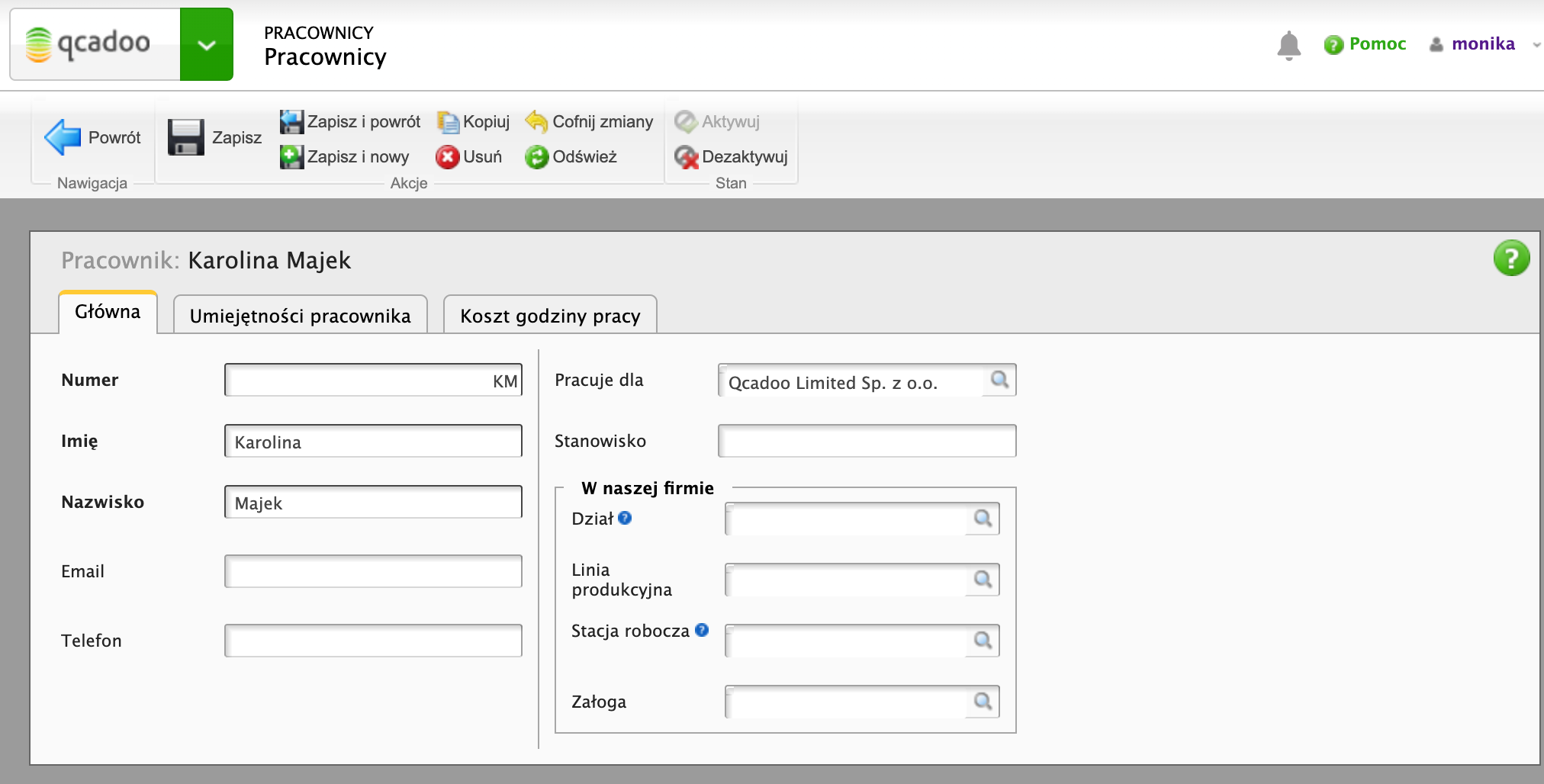
uzupełnij:
- numer - może istnieć tylko jeden pracownik o danym numerze. Numer posłuży przy logowaniu pracownika w terminalu rejestracji produkcji. Zadbaj zatem o to, by numery były takie, aby pracownik miał szanse je zapamiętać. Rozwiązaniem jest też wygenerowanie identyfikatorów dla pracownika z zaszytym numerem w kodzie kreskowym (o czym z rozdziale poniżej) i skanowanie ich czytnikiem kodów kreskowych na stanowisku z terminalem. Pamiętaj, że zawarcie w kodzie kreskowym znaków specjalnych (jak np. polskie litery) znacząco wydłuża kod, przez co umieszczenie ich na małym identyfikatorze może być albo niemożliwe, albo sprawi, że kod nie będzie czytelny,
- imię i nazwisko.
Możesz zachować też informacje szczegółowe:
- telefon
- dla jakiej firmy pracuje
- stanowisko
Pracownik może zostać też przypisany do:
- działu - przypisany dział będzie podpowiadał się po zalogowaniu do terminala rejestracji produkcji, a to ograniczy widoczne zlecenia czy zadania operacyjne
- linii produkcyjnej - korzystając z terminala rejestracji produkcji, po zalogowaniu pracownika, wczyta się przypisana linia i lista zaplanowanych zleceń będzie odpowiednio ograniczona,
- stacji roboczej - tu podobnie: jeśli przypiszesz pracownikowi stację roboczą, to po zalogowaniu do terminala rejestracji produkcji, lista zadań operacyjnych będzie ograniczona do tej stacji (pracownik zobaczy też zadania bez przypisanej stacji roboczej),
- załoga - dzięki temu będziesz mógł wyszukać wszystkich pracowników Twojej załogi podczas tworzenia przydziału do zmian.
Jak dodać pracowników poprzez import z arkusza Excel?
Nie musisz wprowadzać każdego z pracowników ręcznie do systemu. Możesz przygotować dane w arkuszu Excel i zaciągnąć całą listę na raz do qcadoo. Jak tego dokonać? Zacznij od zapoznania się z tą dokumentacją - każdy import danych z pliku .xlsx działa wg takich samych zasad. Pobierasz szablon, wypełniasz go danymi i zaciągasz do qcadoo. W tym przypadku w arkuszu możesz podać następujace informacje:
- numer (kolumna A) - kolumna musi być wypełniona. Numer może być zarówno liczbą jak i dowolnym tekstem. Ważne, aby dany numer wystąpił tylko raz,
- imię (kolumna B) - koniecznie podaj jak pracownik ma na imię,
- nazwisko (kolumna C) - nazwisko również jest daną wymaganą,
- e-mail (kolumna D) - dana opcjonalna, jeśli chcesz możesz zapisać adres e-mail swojego pracownika. E-mail będzie potrzebny, jeśli pracownik ten będzie miał otrzymywać powiadomienia mailowe, np. o automatycznym utworzeniu dostawy,
- telefon (kolumna E) - dana opcjonalna,
- pracuje dla (kolumna F) - w kolumnie możesz wpisać dla kogo pracuje dana osoba. Wpisz w tym celu numer firmy zdefiniowanej w qcadoo. Jeśli korzystasz z portalu podwykonawców, to zdefiniuj w qcadoo również pracowników kooperanta, którzy mają mieć dostęp do portalu,
- stanowisko (kolumna G) - dana opcjonalna, możesz opisać jakie stanowisko pracownik zajmuje,
- dział (kolumna H) - dana opcjonalna, jeśli chcesz przypisać pracownika do działu, podaj numer zdefiniowanego działu w qcadoo,
- stacja robocza (kolumna I) - dana opcjonalna, jeśli chcesz możesz przypisać pracownika do stacji roboczej, podając numer stacji zdefiniowanej w qcadoo. Stacja ta musi być przypisana do działu podanego wyżej,
- załoga (kolumna J) - jeśli pracownik jest częścią zdefiniowanej w qcadoo załogi, podaj w kolumnie jej numer.
Co gdy koszt godziny pracy pracownika jest ustalany indywidualnie?
Koszt godziny pracy pracownika może być ustalany na 3 sposoby:
- na podstawie przyjętych średnich wartości w parametrach,
- na podstawie grupy płacowej, do której pracownik należy,
- na podstawie indywidualnych wartości zdefiniowanych dla pracownika.
Przypisanie do grupy płacowej i ustalanie kosztu indywidualnego, odbywa się w zakładce Koszt godziny pracy. Aby zdefiniować wartości dotyczące tylko tego pracownika - zaznacz parametr Ustalony indywidualnie i wprowadź kwotę w polu Indywidualny koszt godziny pracy. Jeśli pracownik ma korzystać z kosztów danej grupy płacowej - wskaż ją w polu Grupa płacowa.
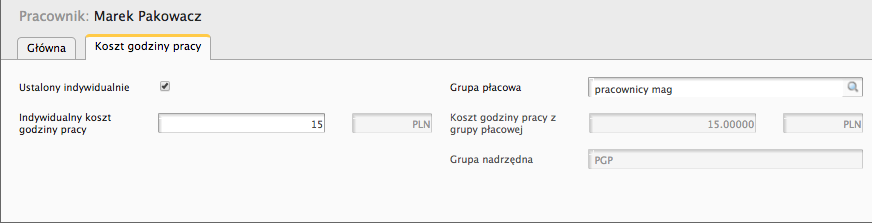
Tak wprowadzone dane będą wykorzystywane w Rozliczeniu produkcji.
Jak przypisać do pracownika posiadane umiejętności?
Dzięki przypisaniu pracownikowi umiejętności, będziesz potrafił ustalić kto może wykonywać daną operację. Funkcjonalność jest wykorzystywana przy tworzeniu planu na stację roboczą i pracownika
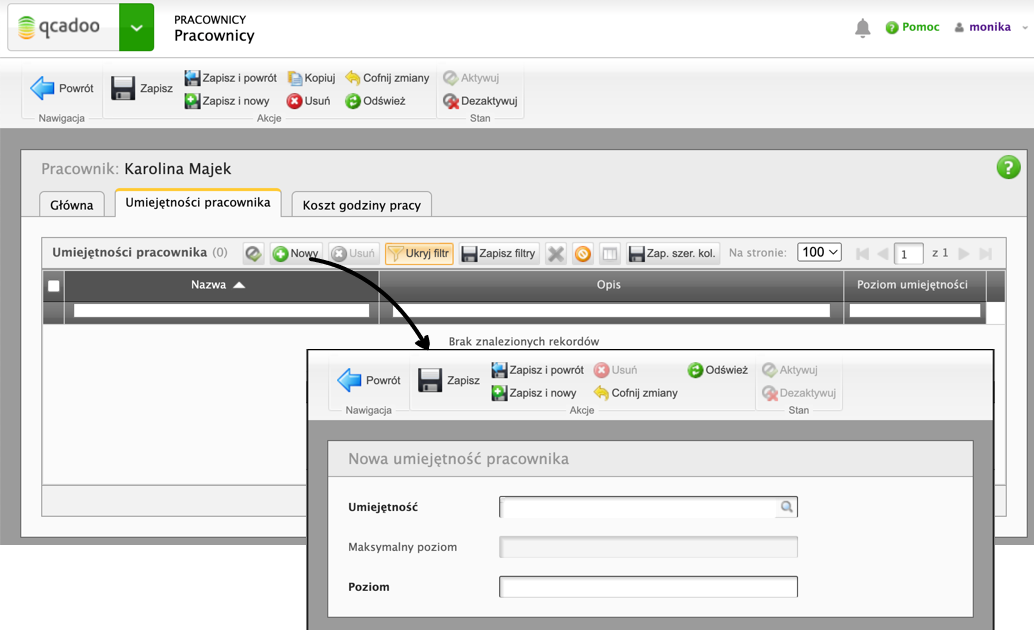
Aby móc przypisać umiejętność pracownikowi, musisz zacząć od zdefiniowania listy umiejętności.
Gdy lista będzie już gotowa, wejdź w szczegóły pracownika, w zakładkę Umiejętności pracownika i kliknij przycisk  . Wybierz z listy umiejętność. Na jej podstawie wypełnione zostanie pole Maksymalny poziom. Teraz podaj na jakim poziomie pracownik włada daną umiejętnością - nie może być on wyższy od maksymalnego poziomu umiejętności.
. Wybierz z listy umiejętność. Na jej podstawie wypełnione zostanie pole Maksymalny poziom. Teraz podaj na jakim poziomie pracownik włada daną umiejętnością - nie może być on wyższy od maksymalnego poziomu umiejętności.
Jak wydrukować identyfikatory pracownikom?
Pracownicy zdefiniowani w qcadoo, mogą korzystać z terminala rejestracji produkcji. Aby się zalogować, trzeba użyć numeru pracownika. Jeśli numery są długie - pracownicy mogą mieć problem z ich zapamiętaniem. Wtedy warto przygotować identyfikatory z kodem kreskowym i zaopatrzyć stanowisko, na którym rejestrowana jest produkcja, w skaner.
Aby wygenerować identyfikatory wejdź w Pracownicy > Pracownicy
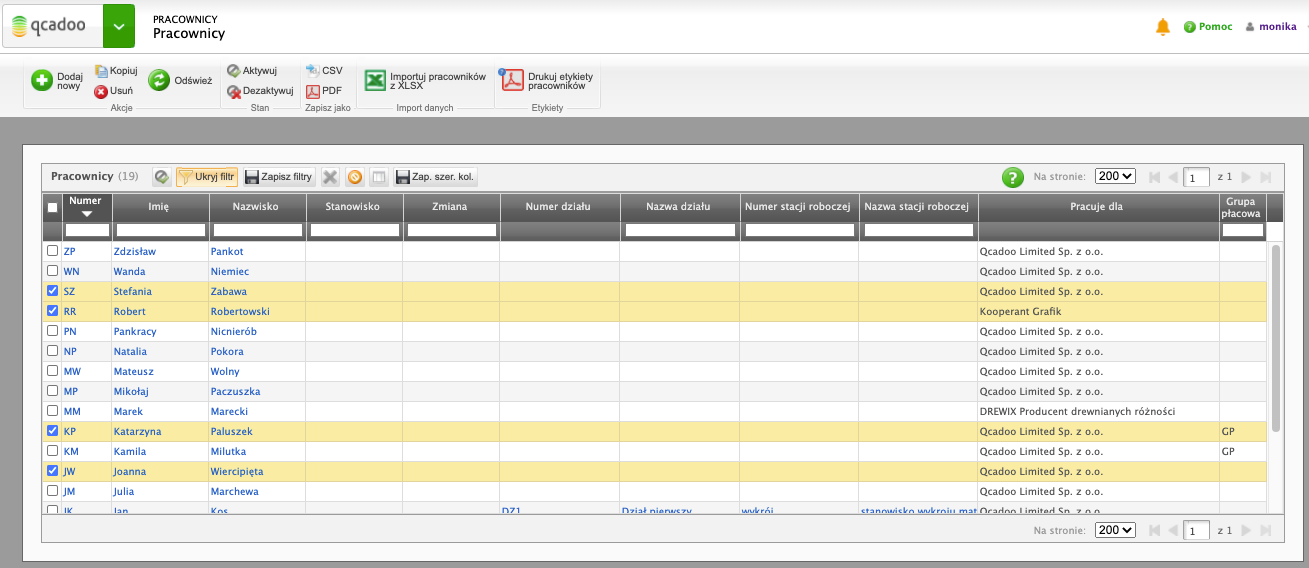
zaznacz wybranych pracowników i kliknij w przycisk 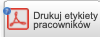 .
.
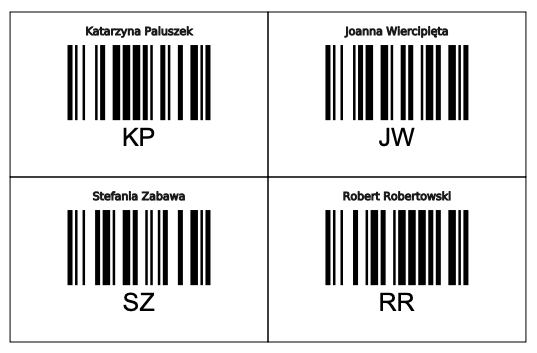
Etykiety mieszczą się w standardowych uchwytach na identyfikatory.
